Зміст
У наш час у нас є нескінченні можливості для перегляду потокового контенту в Інтернеті. Якщо ви збираєтеся в подорож або не очікуєте, що у вас буде WiFi, ви можете завантажити відеофайли для перегляду в дорозі.
Але іноді виникає проблема: ви відкриваєте файл, влаштовуєтеся, готуєтеся насолоджуватися... а він не відтворюється. Якщо у вас файл у форматі .mov, то для його перегляду вам знадобиться спеціальне програмне забезпечення відеоплеєра, а воно не встановлене в Windows 10. Щоб вирішити цю ситуацію, дотримуйтесь наведених нижче інструкцій.
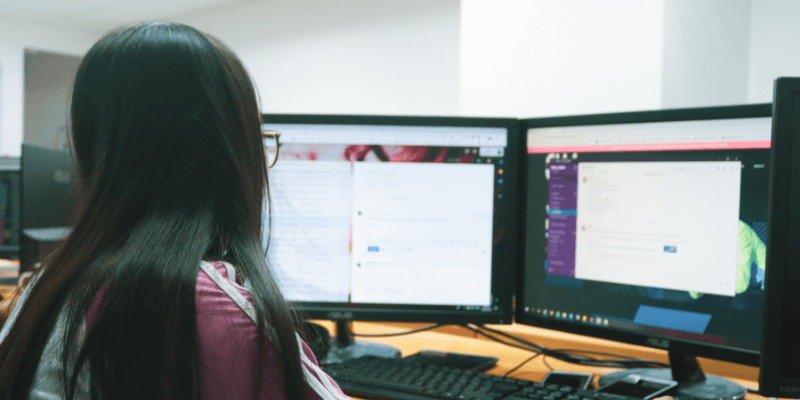
Що таке файл .MOV?
Відео та фільми часто зберігаються на жорсткому диску у форматі .mov. Ви можете впізнати його по розширенню .mov, що слідує за назвою файлу. Цей формат був створений компанією Apple і сумісний як з Windows, так і з Mac - якщо ви використовуєте програвач Quicktime.
Quicktime Плеєр поставляється в комплекті з macOS і може бути безкоштовно завантажений на Windows. Хоча файли .mov можуть бути запущені в Windows через Quicktime, вони не можуть бути запущені за допомогою Windows Media Player (за винятком Windows Media Player версії 12).
Крім того, управління цифровими правами (DRM) створить проблеми для відеоплеєрів, які транслюють захищений авторським правом або піратський контент.
Зараз ми покажемо вам три способи відкрити або відтворити файл .mov на Windows 10.
Спосіб 1: За допомогою програвача Quicktime Player
Завантажити Quicktime Player
Як користувач Windows, ви можете завантажити програвач Quicktime онлайн з сайту Apple за посиланням. Однак майте на увазі, що з 2016 року Apple більше не підтримує Quicktime для Windows. Він не буде отримувати оновлення, а це означає, що ви будете використовувати стару версію, яка вразлива до вразливостей в системі безпеки.
Крок 1 Натисніть на кнопку Завантажити кнопку.
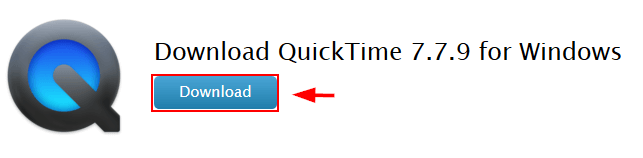
Крок 2 Клац! Зберегти файл .
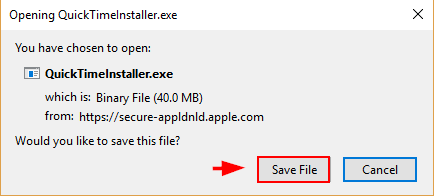
Крок 3 Після того, як спливаюче вікно відкриється, натисніть Зберегти .
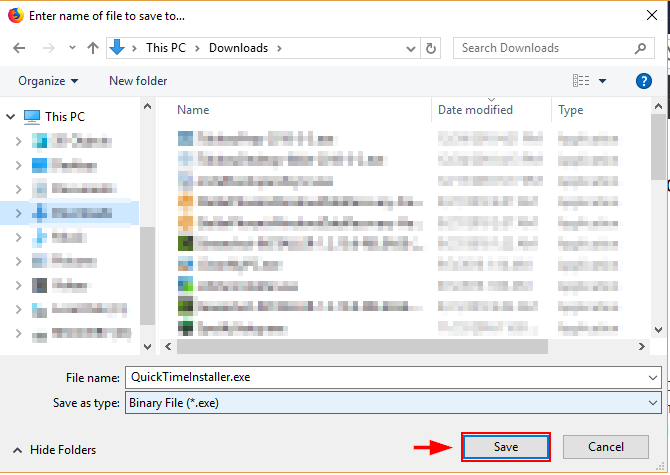
Крок 4 Відкрийте папку для завантаження на вашому комп'ютері (або у вашому браузері) та відкрийте файл, який ви хочете завантажити.
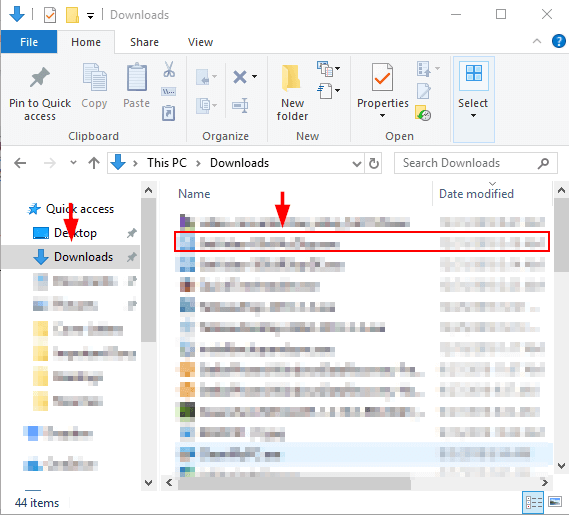
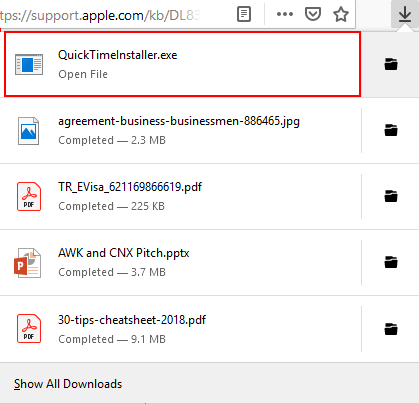
Крок 5 : Як тільки інсталятор відкриється. Натисніть Далі .
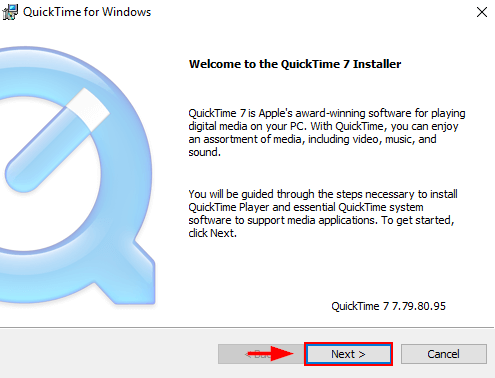
Крок 6 : Прийняти ліцензійну угоду.
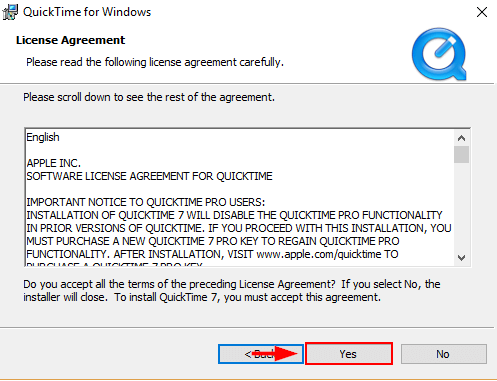
Крок 7 Клац! встановлювати .
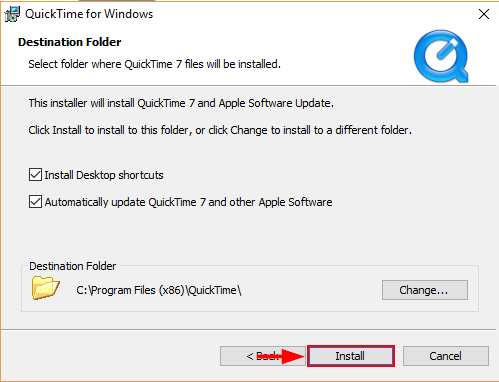
Використання Quicktime
Крок 1 Знайдіть файл, який ви хочете відкрити. Клацніть правою кнопкою миші і виберіть Відкриваємо з Потім виберіть QuickTime Player Смачного!
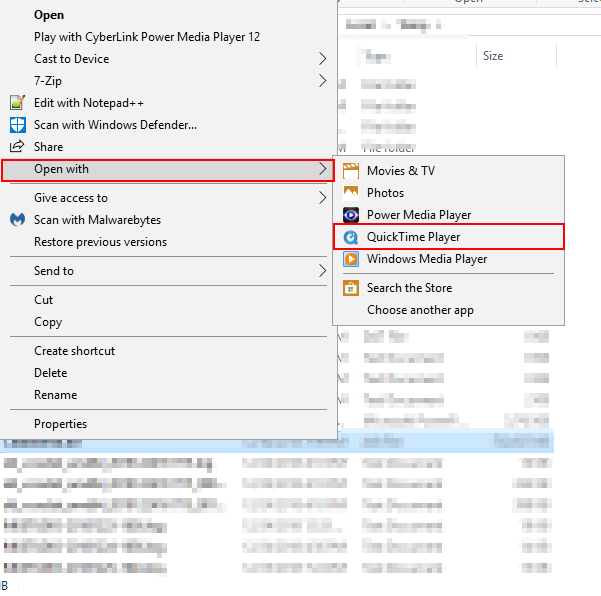
Або знайдіть Quicktime Player в рядку пошуку Windows. Двічі клацніть додаток Quicktime Player.
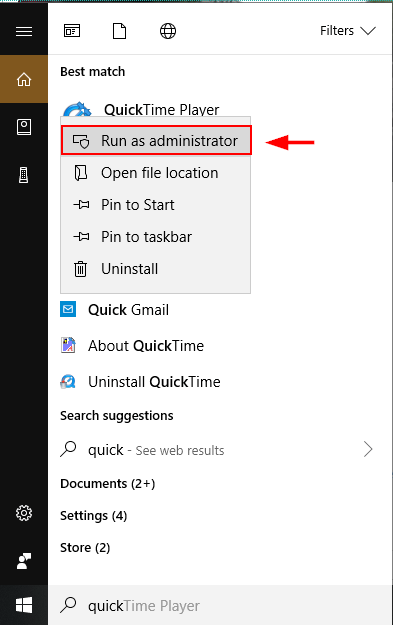
Крок 2 Після того, як відкриється вікно Quicktime, натисніть Файл потім натисніть Відкрито Файл .
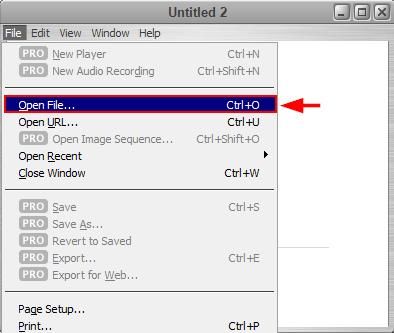
Крок 3 Знайдіть файл, який ви хочете відкрити, і відкрийте його.
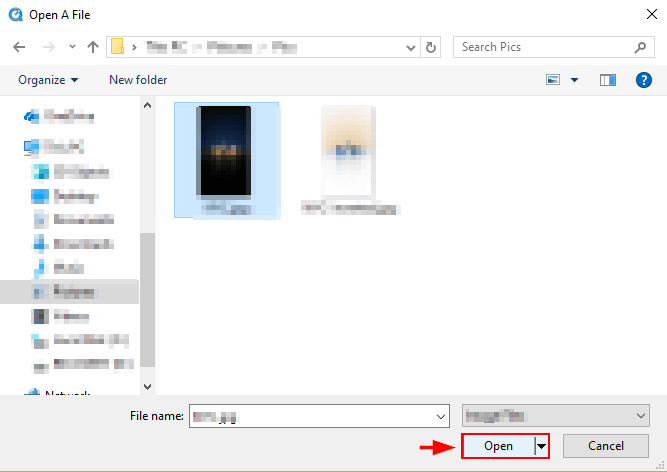
Спосіб 2: Відтворення MOV файлів за допомогою Windows Media
Остання версія Windows Media Player 12 дозволяє відтворювати файли формату .mov. Програвач Windows Media Player встановлюється на комп'ютері з операційною системою Windows.
Крок 1 Відкрийте програму, введіть "Windows Media Player" у вікні пошуку Windows і відкрийте її, коли вона з'явиться.
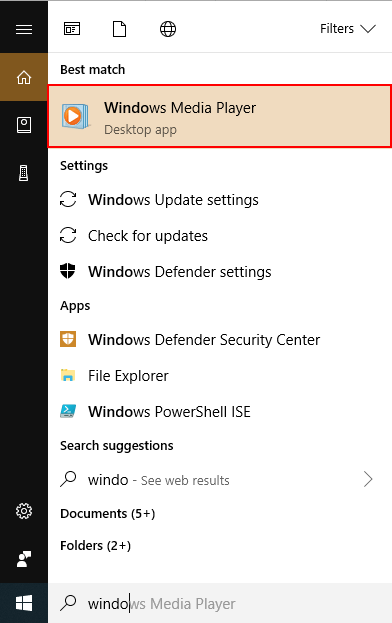
Крок 2 Після того, як додаток відкриється, натисніть Alt + H Потім виберіть Про програвач Windows Media Player .
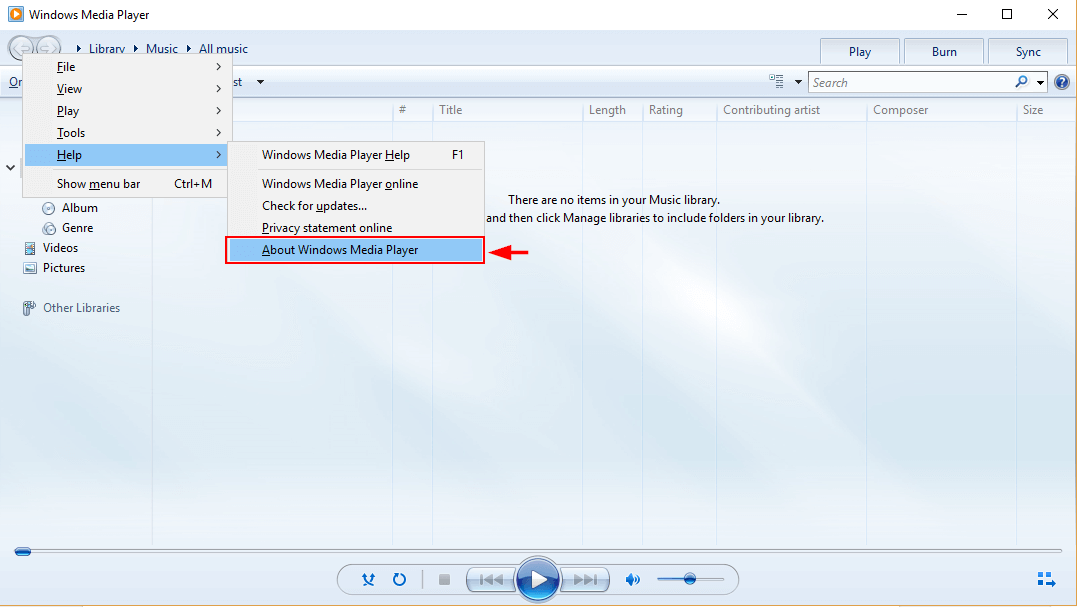
Крок 3 Якщо ваша версія починається з цифри 12, то у вас версія 12 і ви можете відтворювати файли .mov за допомогою Windows Media Player. В іншому випадку вам потрібно спробувати один з інших методів відтворення файлів MOV або оновити ваш Windows Media Player.
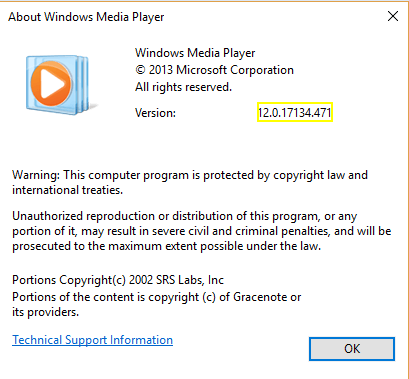
Крок 4 Відкрийте Windows Media Player, набравши його у вікні пошуку.
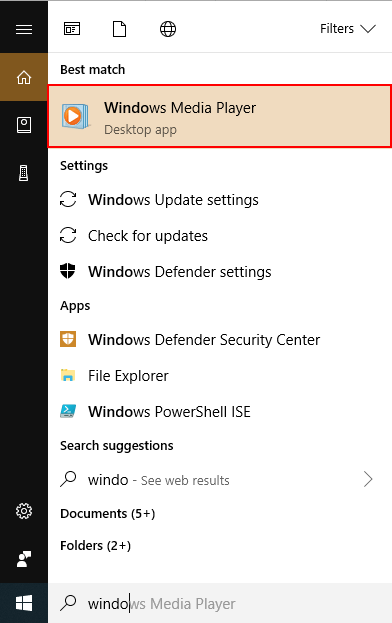
Крок 5 Клацніть правою кнопкою миші на відео, яке ви хочете відтворити, або на зображенні, яке ви хочете переглянути. Потім натисніть Грати .
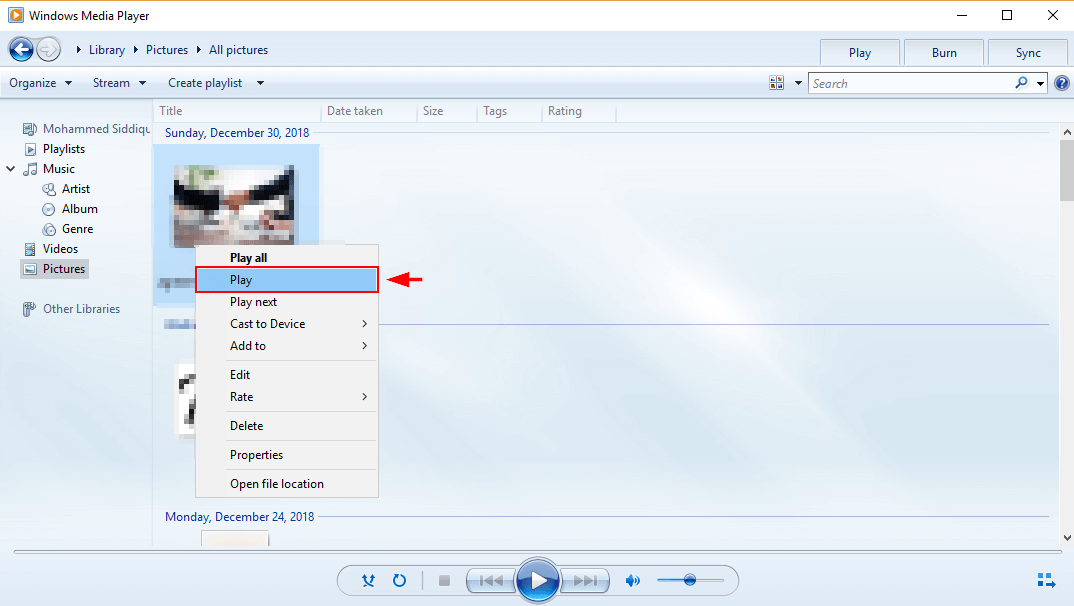
Ви також можете відкрити файл з комп'ютера. Клацніть правою кнопкою миші по файлу, який ви хочете відкрити, і виберіть Відкритий з Потім натисніть Вікна Засоби масової інформації Гравець .
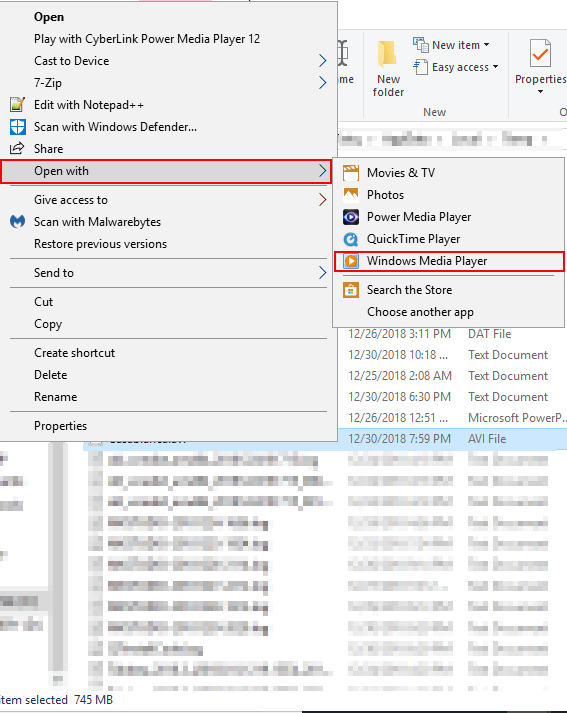
Спосіб 3: Конвертація MOV в інші формати файлів
Ви також можете відкрити файл за допомогою іншого відеоплеєра. Для цього він повинен бути у правильному форматі. Ви можете змінити формат файлу .mov на сумісний .wav або .mp4 за допомогою програми конвертації, наприклад Wondershare UniConverter (читайте наш детальний огляд).
Крок 1 Перейдіть за посиланням вище. Натисніть " отримати безкоштовно для Windows "Потім вдаримо Встановити .
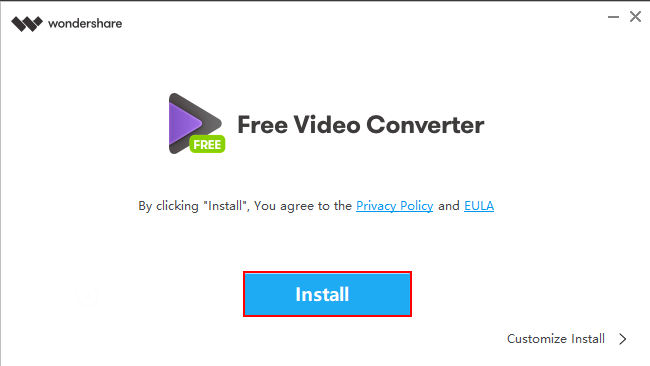
Крок 2 Удар Старт зараз Потім виконайте процес встановлення.
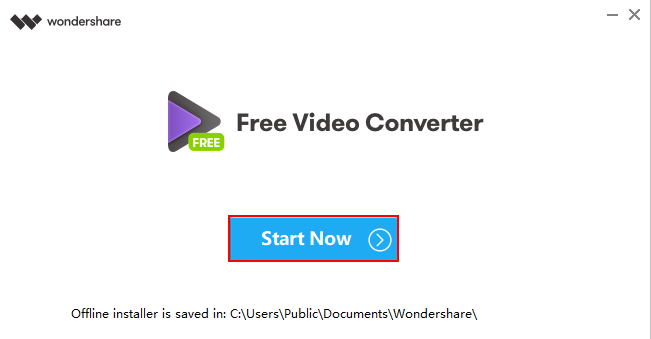
Крок 3 Тепер, коли Wondershare встановлений і відкритий на вашому ПК, натисніть Додати файли у верхньому лівому кутку. У вікні Провідника Windows знайдіть файл, який потрібно конвертувати. Знайшовши його, виберіть Відкрито .
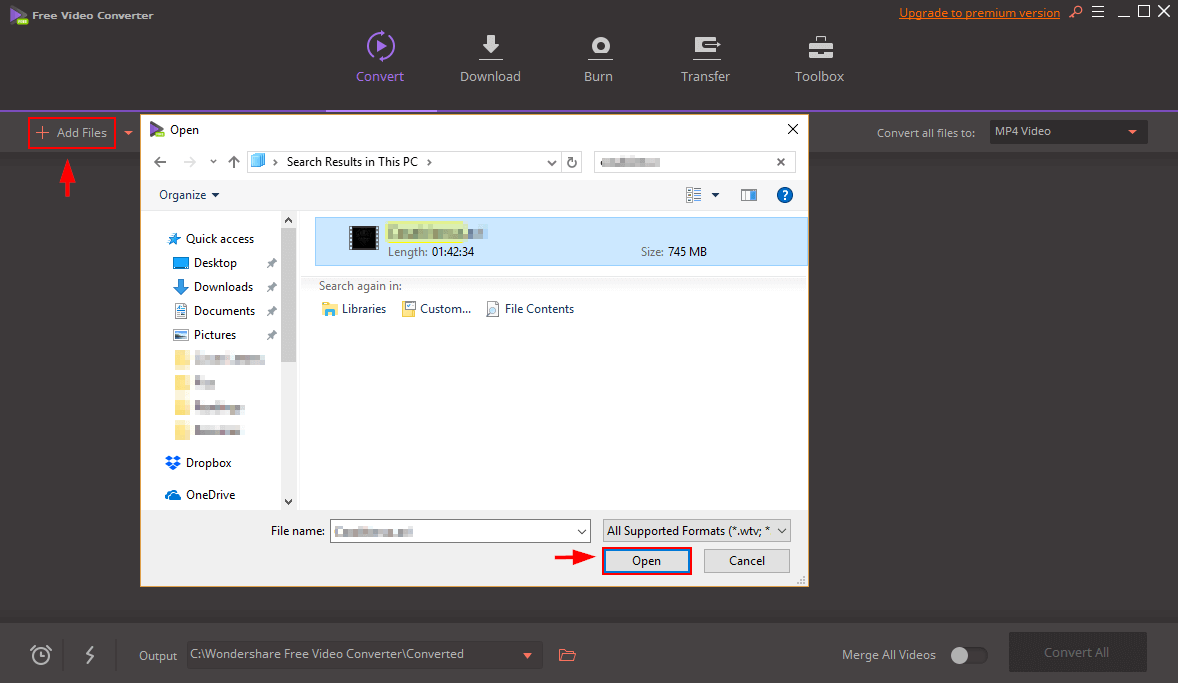
Крок 4 Переконайтеся, що у верхньому правому куті вибрано правильний формат. Потім натисніть Перетворити всі .
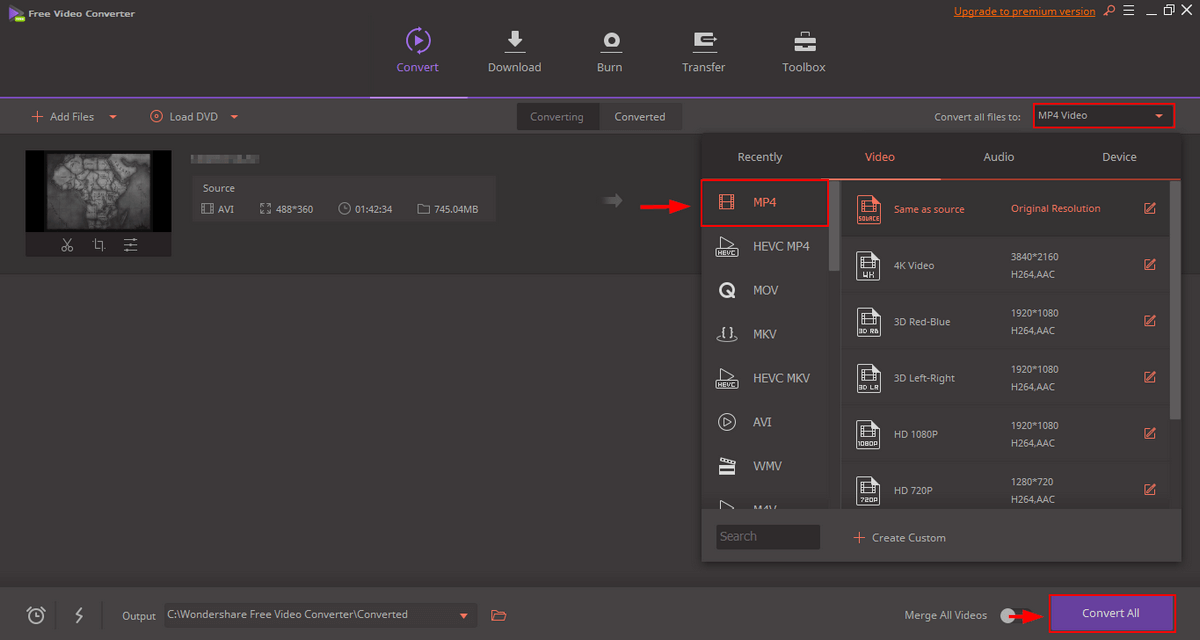
Висновок
Файл MOV не є універсальним форматом. Однак сьогодні сучасні комп'ютери з Windows оснащені програвачем Windows Media Player, який повинен дозволити вам переглядати файли .mov в будь-якому випадку. Якщо у вас є файл .mov, який ви не можете відтворити, ви можете скористатися одним із наведених вище методів, щоб відтворити відео. Не забудьте повідомити нам, які методи працюють для вас, залишивши коментар нижче.

